Cómo solucionar el problema de que el ID de Apple no funciona en tu iPhone/iPad
Mi ID de Apple no funciona en mi iPhone y se vuelve gris en Ajustes. No puedo acceder a nada relacionado con el ID de Apple. ¿Cómo puedo solucionar este problema? El ID de Apple es fundamental en el ecosistema de Apple. Se utiliza para activar tus productos Apple y acceder a todos sus servicios, como iCloud, Apple Music, iMessage, FaceTime, Buscar, etc. Sin embargo, puede funcionar de forma anormal por diversas razones. Este artículo te explica las soluciones efectivas para solucionar este problema. El ID de Apple no está activo.
CONTENIDO DE LA PAGINA:
Parte 1: ¿Por qué el ID de Apple no funciona en el iPhone?
Cuando tu cuenta deja de funcionar, es posible que recibas un mensaje que indique: "Este Apple ID no es válido o no se admite", "Este Apple ID no está activo" y otros. Las principales razones por las que tu Apple ID no está activo incluyen:
1.La información de tu ID de Apple ha cambiado.
2. Estás utilizando una cuenta de ID de Apple obsoleta.
3.Su ID de Apple está bloqueado y deshabilitado.
4. Las configuraciones incorrectas provocan la desconexión entre su dispositivo y los servidores de Apple.
5.Algo anda mal con la contraseña de tu ID de Apple.
Parte 2: Cómo solucionar el problema de que el ID de Apple no funciona en el iPhone
Solución 1: Vuelva a iniciar sesión en Apple ID
Si tu ID de Apple o contraseña no funcionan, lo primero que puedes hacer es actualizar tu cuenta en tu iPhone. Si has cambiado el correo electrónico o la contraseña de tu cuenta, puedes actualizar los cambios en tu dispositivo.
Paso 1: Abra la Configuración aplicación en tu iPhone.

Paso 2: Toca tu perfil.
Paso 3: Desplácese hacia abajo y toque el Cerrar sesión Botón en la parte inferior.
Paso 4: Si se le solicita, ingrese su contraseña.
Paso 5: Active los tipos de datos que desea conservar y toque Cerrar sesión.
Paso 6: Luego, toque Inicia sesión en tu iPhone en el Configuración aplicación.
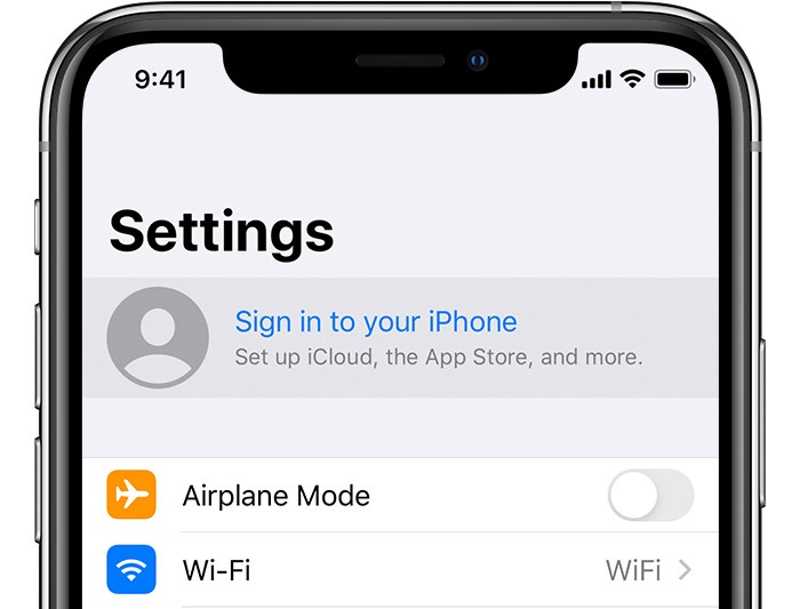
Paso 7: Ingrese su ID de Apple y contraseña actuales.
Solución 2: Verifique la información de su ID de Apple
Si has cambiado la información de tu Apple ID en otro dispositivo, como el correo electrónico secundario, el número de teléfono, tu nombre o el pago, tu Apple ID no funcionará en tu iPhone.
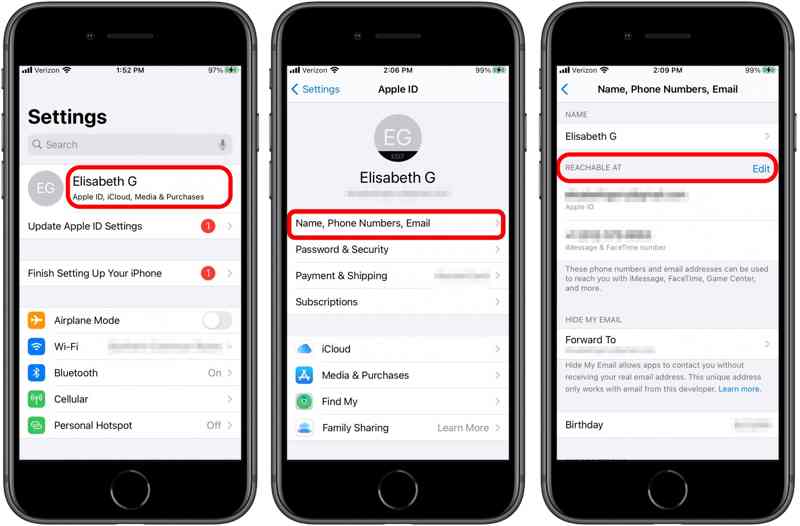
Paso 1: Ejecuta tu Configuración aplicación.
Paso 2: Toca tu perfil.
Paso 3: Elija Nombre, números de teléfono, correo electrónico.
Paso 4: Toca tu nombre y compruébalos.
Paso 5: Para actualizar sus números de teléfono o direcciones de correo electrónico, toque Editar al lado de Alcanzable AT.
Paso 6: Si ha cambiado los métodos de pago, toque Pago y Envío debajo de tu perfil y actualízalo.
Solución 3: Desbloquea tu ID de Apple
¿Por qué tu Apple ID no está activo? La razón principal es que tu cuenta está deshabilitada. Según Apple, puedes desbloquear tu Apple ID cambiando la contraseña y creando una segura en iForgot.
Paso 1: Vaya a www.iforgot.apple.com en un navegador y haga clic en Restablecer la Contraseña.
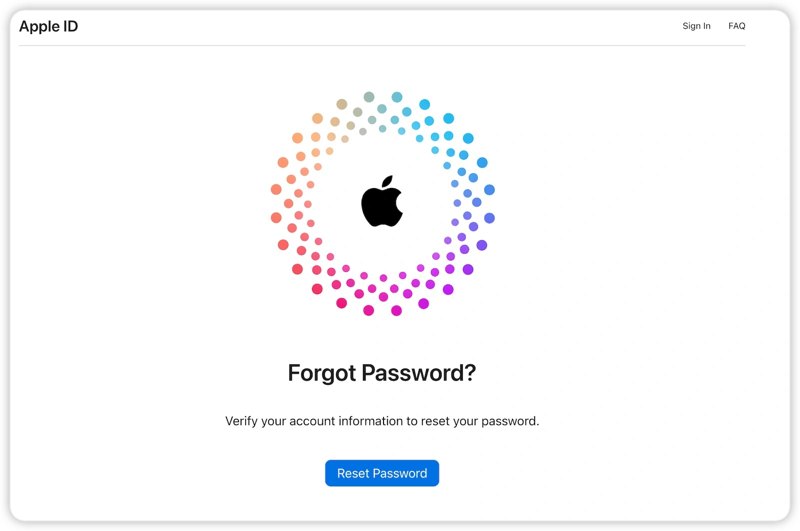
Paso 2: Ingresa tu correo electrónico de ID de Apple, escribe el captcha y haz clic Continuar.
Paso 3: Ingresa tu número de teléfono asociado a tu cuenta y pulsa Continuar.
Paso 4: Si su número de teléfono está disponible, haga clic en Enviar código.
Si no, presione No puedo usar este númeroLuego, elige un canal para recibir el código de verificación, como una dirección de correo electrónico o responder preguntas de seguridad.
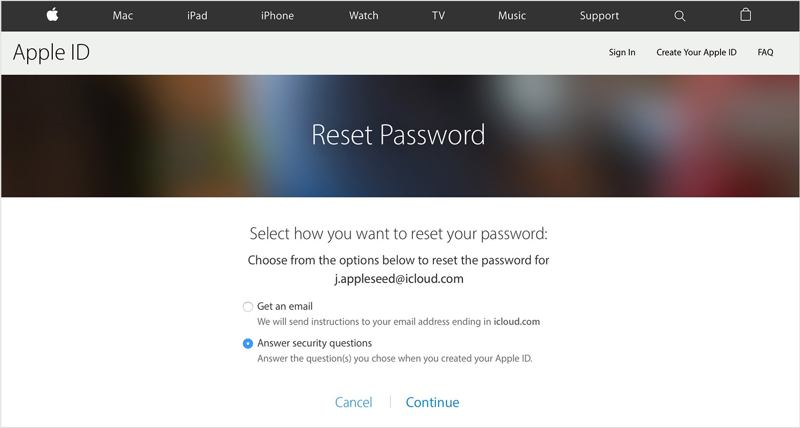
Paso 5: Ingresa el código que recibiste y haz clic Continuar.
Paso 6: Ingrese una nueva contraseña para su ID de Apple, confírmela y haga clic en Continuar.
Solución 4: fecha y hora correctas
Otra razón por la que tu ID de Apple no funciona es la configuración incorrecta de fecha y hora. Afortunadamente, puedes corregir la configuración en tu iPhone o iPad sin necesidad de hardware adicional. Solo necesitas una conexión a internet estable.

Paso 1: Abra su Configuración aplicación.
Paso 2: Vaya a la pestaña General pestaña y elegir Fecha y hora.
Paso 3: Cambiar a la Establecer automáticamente .
Solución 5: comprobar el estado del servidor Apple
Tus credenciales de Apple ID se almacenan en los servidores de Apple. Al usar tu cuenta, solicitas y te comunicas con los servidores. Si los servidores en cuestión fallan debido a errores de hardware o software, debes esperar a que vuelvan a funcionar.

Accede a www.apple.com/support/systemstatus en tu navegador web y comprueba el estado de cada servidor relevante. Si alguno está inactivo, se marcará en amarillo o rojo. El error de "ID de Apple no funciona" desaparecerá hasta que todos los servidores relevantes se marquen en verde.
Parte 3: Cómo eliminar el ID de Apple que no funciona
Si probaste las soluciones anteriores, pero tu ID de Apple no funciona, elimina por completo la cuenta anterior de tu iPhone. Después, podrás crear un nuevo ID de Apple e iniciar sesión en tu iPhone. Desbloqueador de Apeaksoft iOS puede ayudarle a deshacerse del antiguo ID de Apple sin ninguna restricción.
Solución definitiva para solucionar el problema de Apple ID en tu iPhone
- Eliminar las credenciales de ID de Apple actuales sin la contraseña.
- le permitirá omitir MDM y el código de acceso de Screen Time.
- Integrar una interfaz amigable y fácil de utilizar.
- Compatible con las últimas versiones de iOS y iPadOS.
Descarga segura
Descarga segura

Cómo eliminar un ID de Apple que no funciona en tu iPhone
Paso 1: Conéctese a su dispositivo
Abre la mejor herramienta para eliminar el ID de Apple después de instalarla en tu computadora. Luego, conecta tu iPhone a la computadora con un cable Lightning. Selecciona... Eliminar ID de Apple modo y haga clic en el Tus datos .

Paso 2: Eliminar tu ID de Apple
Escenario 1: Buscar está deshabilitado
El software eliminará su ID de Apple automáticamente.
Escenario 2: Buscar está habilitado en iOS 11.3 o anterior
Asegúrate de restablecer todos los ajustes de tu iPhone. Al reiniciarse, el software borrará tu ID de Apple.
Escenario 3: Buscar está habilitado en iOS 11.4 o posterior
Activa la autenticación de dos factores en tu dispositivo. Entrada 0000 y haga clic Confirmar Para cargar la información de tu dispositivo. Márcalas y haz clic. Tus datos Para descargar el firmware, ingrese 0000 de nuevo y golpear Descubrir. Después de eso, puedes restaurar desde iCloud para recuperar datos útiles en tu iPhone.

Conclusión
Ahora, debe entender por qué su El ID de Apple no es válido o no es compatible Y cómo solucionar el error rápidamente. Nuestras soluciones probadas pueden hacer que tu cuenta de Apple vuelva a funcionar. Apeaksoft iOS Unlocker es la forma más sencilla de borrar el ID de Apple actual de tu dispositivo iOS para que puedas usar una nueva cuenta. Si tienes alguna otra pregunta sobre este tema, escríbela debajo de esta publicación.
Artículos Relacionados
Si te encuentras con el error "Desbloquear iPhone para usar accesorios", no te preocupes. Puedes consultar nuestras soluciones para solucionar este problema.
¿Es posible desbloquear un iPhone con Siri? Puedes encontrar la respuesta y saber cómo desbloquear tu dispositivo iOS correctamente sin contraseña.
Si desea acceder al dispositivo iOS de alguien, tiene suerte, ya que esta guía le indica tres formas de desbloquear el iPhone de alguien.
Si tu iPhone está bloqueado por un proveedor específico, aprende cómo desbloquear tu dispositivo iOS a través del jailbreak y otros métodos.

